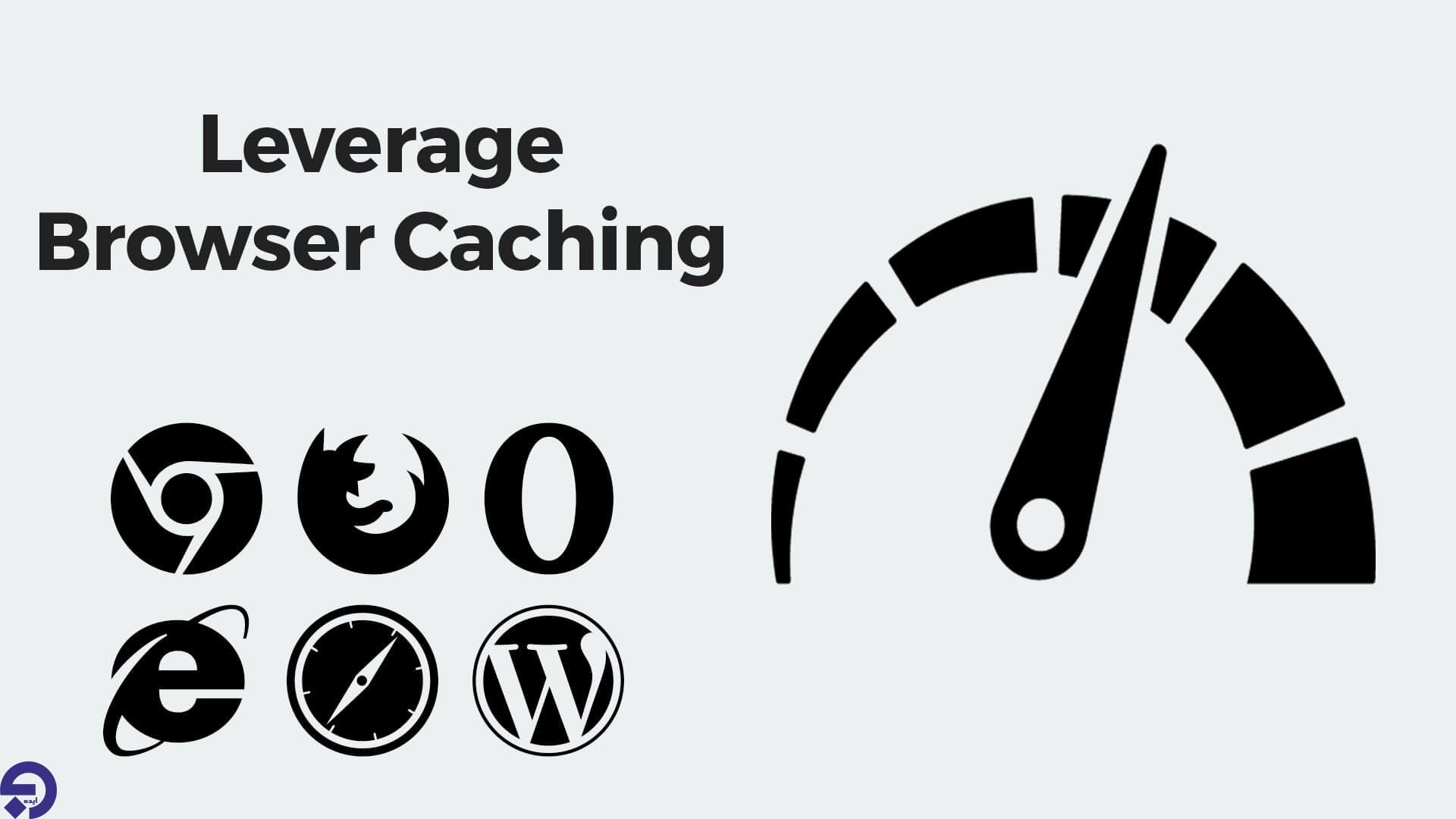اوبونتوسیستم عامل لینوکسمقالات وب
چگونه NTP server و NTP client را بر روی اوبونتو نصب کنیم؟
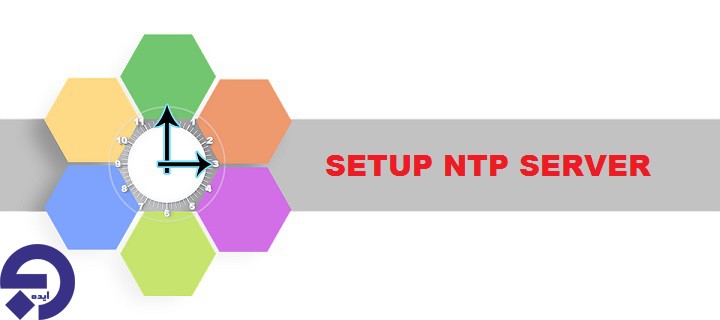
همانطور که می دانید ntp پروتکل شبکه است که برای همگام سازی ساعت رایانه در شبکه طراحی شده است. این پروتکل به شما اجازه می دهد ساعت کل سیستم ها در شبکه را با هم هماهنگ سازید. NTP Server زمان خود را با برقراری ارتباط با سرورهای سرتاسر جهان هماهنگ می سازد. در این مقاله قصد داریم نحوه نصب NTP server و NTP client بر روی اوبونتو ۱۸٫۰۴ را با هم مرور کنیم. پس همراه وب ایده باشید.
نیازمندی ها:
- سروری که بر روی آن اوبونتو ۱۸٫۰۴ نصب شده است.
- کاربر غیر روت با دسترسی sudo
- آی پی آدرس استاتیک ۱۹۲٫۱۶۸٫۴۳٫۲۲۹ تنظیم شده بر روی سرور
نصب و پیکربندی ntp server:
به طور پیش فرض، پکیج های NTP در مخزن پیش فرض اوبونتو ۱۸٫۰۴ موجود است. شما می توانید این پکیج ها را با اجرای دستورات زیر بر روی سیستم خود نصب کنید:
1 | sudo apt-get install ntp -y |
سپس باید NTP را به گونه ای تنظیم کنید که زمان خود را از public NTP server همگام سازد. می توانید با ویرایش فایل ntp.conf اینکار را به راحتی انجام دهید:
1 | sudo nano /etc/ntp.conf |
خطوط زیر را پیدا کنید:
1 2 3 4 5 6 7 | pool 0.ubuntu.pool.ntp.org iburst pool 1.ubuntu.pool.ntp.org iburst pool 2.ubuntu.pool.ntp.org iburst pool 3.ubuntu.pool.ntp.org iburst |
این خطوط را با مواردی که با موقعیت تان همخوانی دارد جایگزین نمایید. به عنوان مثال من از خطوط زیر استفاده می کنم:
1 2 3 4 5 6 7 | pool 0.asia.pool.ntp.org iburst pool 1.asia.pool.ntp.org iburst pool 2.asia.pool.ntp.org iburst pool 3.asia.pool.ntp.org iburst |
فهرستی از سرورهای موجود را می توانید در ادرس http://support.ntp.org/bin/view/Servers/NTPPoolServers بیابید. حالا فایل ویرایش شده را ذخیره کنید و ببندید. حالا سرویس NTP را ریستارت نمایید تا تغییرات ایجاد شده اعمال گردد.
1 | sudo systemctl restart ntp |
می توانید به کمک دستور زیر وضعیت NTP خود را بررسی کنید:
1 | sudo systemctl status ntp |
خروجی این دستور به صورت زیر خواهد بود:
1 2 3 4 5 6 7 8 9 10 11 12 13 14 15 16 17 18 19 20 21 22 23 24 25 26 27 28 29 30 31 32 33 34 35 36 37 | ? ntp.service - Network Time Service Loaded: loaded (/lib/systemd/system/ntp.service; enabled; vendor preset: enabled) Active: active (running) since Fri 2018-10-05 15:10:14 UTC; 42s ago Docs: man:ntpd(8) Main PID: 5587 (ntpd) Tasks: 2 (limit: 1114) CGroup: /system.slice/ntp.service ??5587 /usr/sbin/ntpd -p /var/run/ntpd.pid -g -u 113:116 Oct 05 15:10:15 ubuntu1804 ntpd[5587]: Soliciting pool server 123.108.200.124 Oct 05 15:10:16 ubuntu1804 ntpd[5587]: Soliciting pool server 64:ff9b::7b6c:c87c Oct 05 15:10:16 ubuntu1804 ntpd[5587]: Soliciting pool server 64:ff9b::7b6c:c87c Oct 05 15:10:18 ubuntu1804 ntpd[5587]: Soliciting pool server 2406:da1a:200:7201:d9ea:9ac5:32e3:339c Oct 05 15:10:18 ubuntu1804 ntpd[5587]: Soliciting pool server 64:ff9b::7b6c:c87c Oct 05 15:10:19 ubuntu1804 ntpd[5587]: Soliciting pool server 91.189.91.157 Oct 05 15:10:20 ubuntu1804 ntpd[5587]: Soliciting pool server 91.189.94.4 Oct 05 15:10:21 ubuntu1804 ntpd[5587]: Soliciting pool server 91.189.89.198 Oct 05 15:10:22 ubuntu1804 ntpd[5587]: Soliciting pool server 91.189.89.199 Oct 05 15:10:23 ubuntu1804 ntpd[5587]: Soliciting pool server 2001:67c:1560:8003::c7 |
نصب و پیکربندی NTP Client:
حالا باید NTP client را بر روی سیستم خود نصب و پیکربندی کنیم تا بتوانیم زمان را با NTP server خود هماهنگ سازیم. قبل از ادامه این مرحله، باید فایل /etc/hosts را راه اندازی کنید. برای انجام اینکار فایل /etc/hosts را باز کنید:
1 | sudo nano /etc/hosts |
خط زیر را بدان بیفزایید:
1 | 192.168.43.229 ntp-server-host |
به خاطر داشته باشید که باید آی پی ادرس خود را با آی پی NTP server خود جایگزین نمایید. فایل را ذخیره کنید و ببندید. سپس NTP و ntpdate را به کمک دستور زیر نصب نمایید:
1 | sudo apt-get install ntpdate ntp -y |
حالا به طور دستی همگام سازی زمان با NTP server را به کمک دستور زیر بررسی نمایید:
1 | sudo ntpdate ntp-server-host |
اگر همه مراحل به درستی به پیش رفته باشد باید خروجی زیر را داشته باشید:
1 | 5 Oct 20:48:49 ntpdate[6067]: adjust time server ntp-server-host offset 0.049526 sec |
حالا باید سرویس systemd's timesyncd اوبونتو را غیر فعال نمایید. می توانید برای انجام اینکار از دستور زیر کمک بگیرید:
1 | sudo timedatectl set-ntp off |
در این مرحله باید فایل /etc/ntp.conf را ویرایش نمایید و ntp server پیکربندی شده خود را به عنوان سرور اصلی برای سینک شدن زمان انتخاب کنید:
1 | sudo nano /etc/ntp.conf |
خطوط زیر را بدان اضافه کنید:
1 | server ntp-server-host prefer iburst |
فایل را ذخیره کنید و ببندید. سپس سرویس NTP را ریستارت نمایید تا تغییرات اعمال شود:
1 | sudo systemctl restart ntp |
در نهایت از دستور ntpq برای فهرست کردن صف همگام سازی زمان NTP استفاده نمایید:
1 | ntpq -p |
باید ببینید که ntp-server-host به عنوان منبع سینک زمان فعلی انتخاب شده است:
1 2 3 4 5 6 7 8 9 | remote refid st t when poll reach delay offset jitter ============================================================================== fwdns2.vbctv.in 202.73.57.107 4 u 3 64 1 127.437 -142.63 0.000 alphyn.canonica 131.188.3.220 2 u 2 64 1 276.931 -106.99 0.000 ntp-server-host 106.10.186.201 3 u 1 64 1 0.588 161.386 0.000 |
خوب کار شما تمام شده است. امیدوارم از این آموزش لذت ببرید.